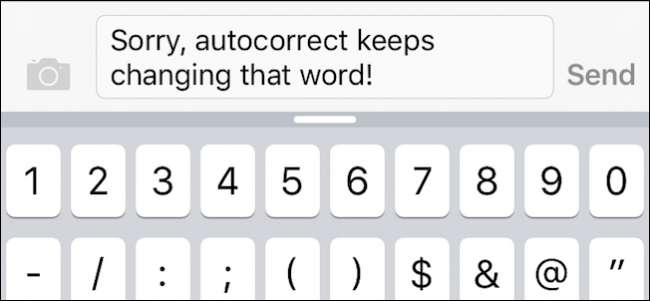
Du har sannsynligvis hatt erfaring når du prøver å stave et merkelig ord som ikke er i ordboken, og iPhone korrigerer det automatisk slik det synes det skal staves. Det kan være på tide å lære det du prøver å si.
Du kan bare ha tilbaketrekning etter at den har gjort korreksjonen og tvinge den til å stave den slik du vil, men det er irriterende og tidkrevende, spesielt når du prøver å stikke av en rask melding til en venn eller slektning. En bedre løsning er å lære iPhone nøyaktig hva du prøver å si.
Her er et perfekt eksempel. La oss si at vi vil sjekke saldoen vår via tekst, og banken vår krever at du skriver ordet "bal". Det andre vi skriver inn "bal", foreslår autokorrektur "val" i stedet.
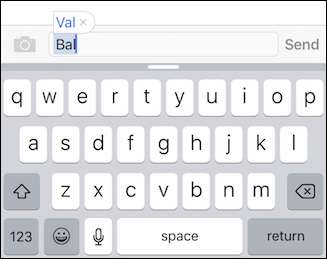
Hvis vi prøver å fortsette, vil "val" automatisk settes inn i teksten vår.
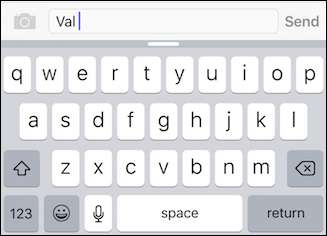
For å lage "bal" -stikk, må vi gå tilbake, så vi får en liste over mulige alternativer og deretter velge "bal" fra dem.
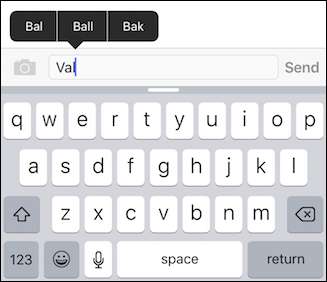
Dette er kjedelig og irriterende, men det er en enkel måte å lære iPhone eller iPad ord som den ikke kjenner.
Først åpner du Innstillinger.

Trykk nå på "Generelt" og deretter på "Tastatur".
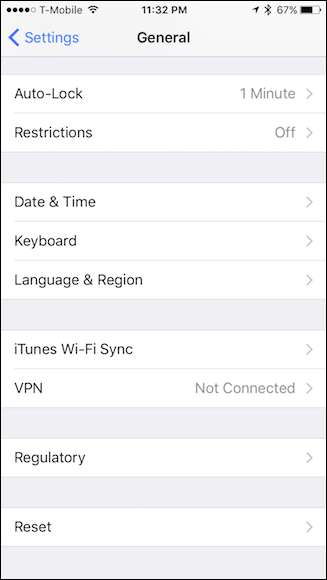
I tastaturinnstillingene vil vi nå trykke på "Tekstutskiftning" i iOS 8 og "Snarveier" i tidligere iOS-versjoner.
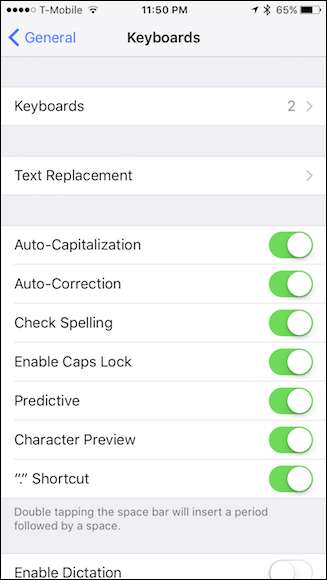
Når vi har kommet til tekstutskiftningsskjermbildet, trykker du på "+" øverst til høyre og skriver inn "Frasen" vi ønsker (ikke bekymre deg for å legge til en snarvei), og trykk deretter på "Lagre".
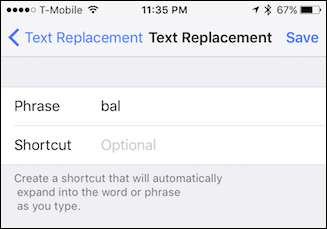
Nå, med ordet vårt lagret på vår iPhone eller iPad, kan vi trygt nå bruke off-color, slang eller til og med forbannelse eller uttrykk uten frykt for å bli irriterende korrigert hver gang.
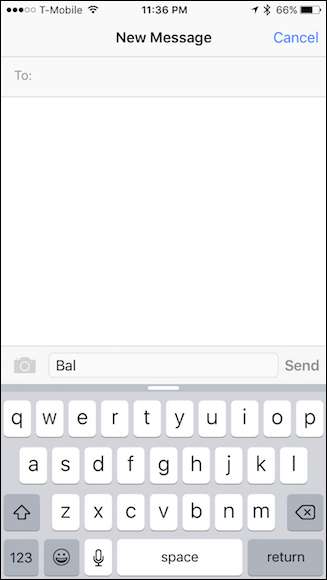
Dette fungerer like bra for egennavn som vi kanskje ikke vet hvordan vi skal stave, men som autokorreksjon alltid klarer å forvirre.
Forstå imidlertid, bare fordi vi legger til ord i teksten erstatningsliste, betyr ikke det at vi får et forslag til spesielt lange eller uregelmessige ord som ofte gir oss problemer, men vi kan legge til en snarvei, som vil gjøre ting mye enklere.
La oss for eksempel si at vi og en venn regelmessig møtes på lokal restaurant med et utfordrende navn, som Chick-Fil-A. Ved å bruke en snarvei er alt vi trenger å gjøre å skrive inn din unike snarvei, og vår iPhone vil automatisk endre den.
For å gjøre dette, går vi bare tilbake til innstillingene for erstatning av tekst som beskrevet tidligere og legger til en snarveisfrase som vist nedenfor.

Nå, når vi skriver snarveien vår, cfa, vil den autokorrigere til det fulle navnet, Chick-Fil-A. Dette fungerer like bra for flere ordfraser og setninger også, og gir relativt kort arbeid med potensielt irriterende tekstsituasjoner.
I SLEKT: Hvordan temme (og forbedre) iPhones autokorrigeringsfunksjon
Det er imidlertid mye mer til dette, hvis du vil lære alt om hvordan du kan temme autokorrektur på iPhone.
Forhåpentligvis vil du fra nå av kunne lindre autokorrigeringsproblemene dine og minimere potensielle eller eksisterende irritasjoner. I løpet av tiden vil du kunne fikse det slik at disse situasjonene er like uregelmessige som ordene autokorreksjon alltid løser.







![Bookmarklet Fun: Sjekk Google Analytics for i dag [update]](https://cdn.thefastcode.com/static/thumbs/bookmarklet-fun-check-google-analytics-for-today-update.jpg)